Slik endrer du rutenettfargen i Excel 2013
Synes du at Excel 2013 er litt kjedelig? Selv om det ikke er mange standardalternativer for å endre temaet for programmet, er det noen trinn du kan ta for å gjøre programmet litt mer muntert mens du jobber i det. En av måtene du kan gjøre dette på er ved å endre rutenettfargen.
Rutenettlinjer er de vertikale og horisontale linjene som skiller regnearket i celler. Hvis du aldri har endret dem, er de sannsynligvis grå. Men du kan følge trinnene våre nedenfor og velge en annen farge for rutelinjene i regnearket.
Bruke en annen rutenettfarge i Excel 2013
Merk at rutelinjene dine fremdeles ikke skrives ut som standard. Du må følge trinnene i denne artikkelen for at rutenettene dine skal skrives ut sammen med dataene i regnearket.
Trinn 1: Åpne Excel 2013.
Trinn 2: Klikk på Fil- fanen øverst til venstre i vinduet.

Trinn 3: Klikk på Alternativer- knappen i kolonnen på venstre side av vinduet.

Trinn 4: Klikk Avansert i venstre kolonne i vinduet Excel-alternativer som nettopp åpnet.
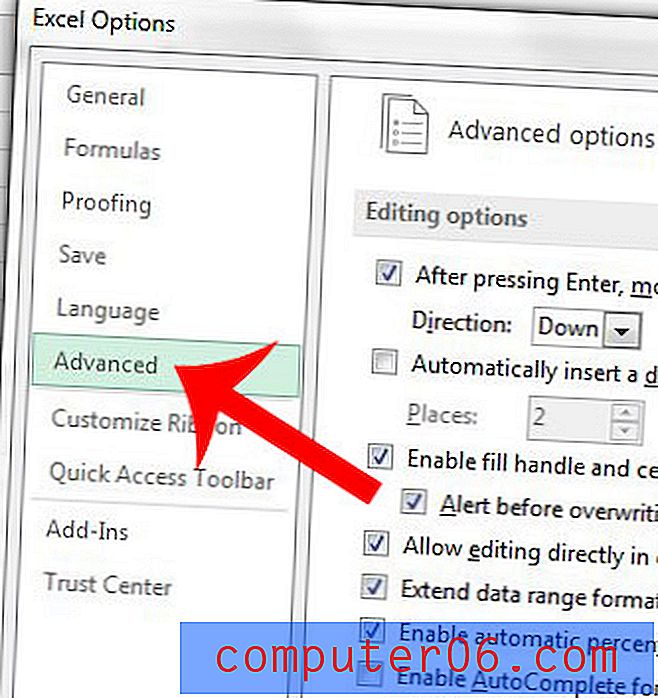
Trinn 5: Bla ned til Visningsalternativer for dette regnearkdelen .
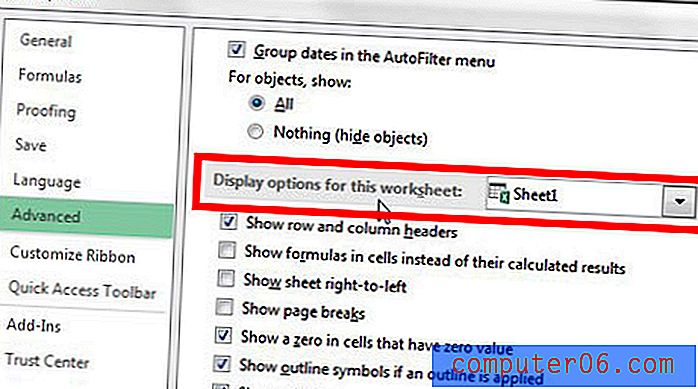
Trinn 6: Klikk på knappen til høyre for Gridline-farge, og klikk deretter på fargen du vil bruke. Du kan deretter klikke på OK- knappen nederst i vinduet for å lagre endringene.
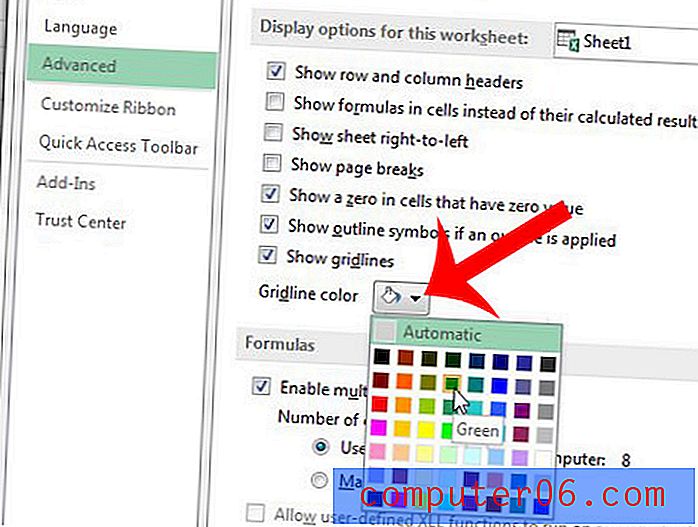
Har du en rad med overskrifter du vil skrive ut på hver side i Excel-regnearket? Lær hvordan med denne artikkelen, og gjør det lettere for folk å lese de trykte Excel-filene dine.



